2016.5 OPEL CASCADA display
[x] Cancel search: displayPage 90 of 119

90RadioTryck kort på FAV för att öppna en
favoritlista eller växla till en annan favoritlista.
För att spara stationen på en listplats:
tryck på motsvarande stationsknapp
1...6 tills en bekräftelse visas på
skärmen.
Välja station ur registret
Tryck kort på FAV för att öppna en
favoritlista eller växla till en annan favoritlista.
Tryck kort på en av stationsknapp‐
arna 1...6 för att hämta stationen för
motsvarande position i listan.
Ange antalet tillgängliga
favoritlistor
Tryck på CONFIG.
Välj Radioinställningar och sedan
Radio FAV-sidor .
Välj önskat antal tillgängliga favorit‐ listor.Menyer för
våglängdsområde
Andra möjligheter för stationsval finnsgenom våglängdsområdesspecifika
menyer.
När huvudmenyn för radio är öppen,
tryck på multifunktionsknappen för att
öppna relevant meny för våglängds‐
området.
Observera!
Följande displayvisningar är speci‐ fika för FM och visas som exempel.
Favoritlista
Välj Favoritlista . Alla stationer som
sparats i favoritlistorna visas.
Välj önskad station.
Observera!
Den station som tas emot för tillfället
är markerad med i.
Stationslistor
Våglängdsområde AM/FM
Välj AM stationslista eller FM
stationslista .Alla AM/FM-stationer som tas emot i
det aktuella mottagningsområdet visas.
Våglängdsområde DAB
Vrid på multifunktionsknappen.
Alla DAB-stationer 3 93 som tas
emot i det aktuella mottagningsom‐
rådet visas.
Observera!
Om ingen stationslista har skapats
tidigare utför infotainmentsystemet
en automatisk stationssökning.
Välj önskad station. Observera!
Den station som tas emot för tillfället är markerad med i.
Uppdatera stationslistor
Om stationerna som lagrats i en våg‐
längdsspecifik stationslista inte
längre går att ta emot:
Välj motsvarande kommando för att
uppdatera en stationslista.
En stationssökning startas. När sök‐
ningen är slutförd spelas den station
som du lyssnade på senast upp.
Page 91 of 119

Radio91Tryck på multifunktionsknappen för
att avbryta stationssökningen.
Observera!
Om en lista över radiostationer på ett
visst våglängdsband uppdateras så
uppdateras också listan över olika
kategorier i enlighet med denna.
Kategorilistor
Många RDS-stationer 3 91 sänder
en PTY-kod som anger vilken typ av
program som sänds (t.ex. nyheter).
Vissa stationer ändrar även PTY-
koden efter innehållet i det program
som sänds.
Infotainmentsystemet lagrar dessa
stationer sorterade enligt programtyp
i motsvarande kategorilista.
För att söka efter en programtyp som
bestämts av stationen: välj alter‐
nativet för våglängdsspecifik katego‐
rilista.
En lista över de programtyper som
finns tillgängliga visas.
Välj önskad programtyp.
Systemet söker efter nästa station av
den valda typen som går att ta emot
och spelar upp denna.Även kategorilistan uppdateras när
motsvarande våglängdsspecifika sta‐ tionslista uppdateras.
Observera!
Den station som tas emot för tillfället
är markerad med i.
DAB meddelanden Utöver sina musikprogram sänder
många DAB-stationer 3 93 olika
meddelandekategorier.
Den för tillfället mottagna DAB-tjäns‐
ten (programmet) avbryts när
meddelanden i tidigare aktiverade ka‐ tegorier ska sändas.
Aktivera meddelandekategorier
Välj DAB meddelanden i DAB-
menyn.
Aktivera de önskade meddelandeka‐ tegorierna.
Det går att välja flera meddelandeka‐
tegorier samtidigt.
Observera!
DAB-meddelanden kan bara tas emot om DAB:s våglängdsområde
är aktiverat.Radio Data System (RDS)
RDS är en tjänst som FM-stationerna erbjuder, som gör att du enklare kan
hitta stationen du söker och få en felfri
mottagning.
Fördelarna med RDS ● Programnamnet för den inställda
stationen visas på displayen
istället för frekvensen.
● Vid stationssökning ställer info‐ tainmentsystemet endast in
RDS-stationer.
● Med AF (alternativ frekvens) tar infotainmentsystemet alltid emot
den sändningsfrekvens som ger
bäst mottagning för stationen
som har ställts in.
● Beroende på vilken station som tas emot, visar infotainment‐systemet text som exempelvis
kan innehålla information om det
aktuella programmet.
Ställa in RDS
För att öppna menyn för inställning av
RDS:
Tryck på CONFIG.
Page 92 of 119

92RadioVälj Audioinställningar och sedan
RDS-alternativ .
TA-volym
Volymen för trafikmeddelanden (TA)
kan ställas in i förväg 3 87.
Till-/frånkoppling av RDS
Ställ in alternativet RDS till På eller
Av .
Observera!
Om RDS stängs av kommer det att
slås på automatiskt igen när du byter
radiostation (via sökfunktionen eller
förvalsknappen).
Trafikmeddelande (TA)
För att koppla till eller från TA-funk‐ tionen permanent:
Ställ in alternativet Trafikmeddelande
(TA) till På eller Av.
Till-/frånkoppling av regionalprogram
(RDS måste vara aktiverat för region‐
alprogram)
Vissa RDS-stationer sänder på be‐
stämda tider regionalprogram på
olika frekvenser.
Ställ in alternativet Regional (REG) till
På eller Av.Om regionalprogram är inkopplat
väljs endast alternativa frekvenser
(AF) med samma regionala program.
Om regionalprogram är frånkopplat
väljs alternativa frekvenser för sta‐
tionerna utan att hänsyn tas till
regionalprogram.
RDS rullande text
Vissa RDS-stationer döljer program‐
namnet på displayen för att kunna
visa annan information.
För att blockera visning av sådan in‐
formation:
Ställ in Lås rullande RDS-text till På.
Radiotext:
Information om programmet som för
tillfället kan tas emot och om musiken
som spelas för ögonblicket visas
under programnamnet om RDS och
mottagning av RDS-stationer är akti‐
verat.
För att visa eller dölja denna informa‐ tion:
Ställ in alternativet Radiotext: till På
eller Av.Radiotjänst för trafikinformation
(TP = Traffic Programme)
Stationer med radiotjänst för trafikin‐
formation är RDS-stationer som
sänder trafiknyheter.
Koppla till/från radiotjänst för
trafikinformation
För att koppla till och från infotain‐
mentsystemets standby-funktion för
trafikmeddelanden:
Tryck på TP.
● Om radiotjänst för trafikinforma‐ tion är på visas [ ] i radions huvud‐
meny.
● Endast stationer som stödjer radiotjänsten för trafikinformationkan tas emot.
● Om den aktuella stationen inte är
en station som stödjer radio‐ tjänsten för trafikinformation på‐börjas automatiskt en sökning
efter nästa station som stödjer
tjänsten.
● När en station som stödjer radio‐
tjänst för trafikinformation har hit‐ tats visas [TP] i radions huvud‐
meny.
Page 93 of 119

Radio93● Trafikmeddelanden spelas uppmed den förinställda TA-volymen3 87.
● Om tjänsten kopplas till, avbryts uppspelningen av CD/MP3 under
informationsmeddelandet.
Endast lyssna på trafikmeddelanden
Slå på radiotjänsten för trafikinforma‐ tion och vrid ned volymen på infotain‐
mentsystemet helt.
Blockera trafikmeddelanden
Så här blockerar du trafikmeddel‐
anden under uppspelning av t. ex.
CD/MP3:
Tryck på TP eller multifunktionsknap‐
pen för att bekräfta avbrottsmedde‐
landet på displayen.
Trafikmeddelandet avbryts, men
radiotjänsten för trafikinformation är
fortfarande inkopplad.
EON (Enhanced Other Networks)
Med EON kan du lyssna på trafikmed‐
delanden även om stationen du har
ställt in inte har utsändningar med
trafikinformation. Om du har ställt inen sådan station visas den i svart,
precis som för stationer som stödjer
radiotjänst för trafikinformation TP.
Digital Audio Broadcasting
DAB sänder radiostationer digitalt.
DAB-stationer visas med program‐ namnet istället för sändningsfrekven‐
sen.
Allmän information ● Med DAB kan ett flertal radiopro‐
gram (tjänster) sändas inom en
och samma grupp.
● Förutom digital ljudkvalitet av hög
klass kan DAB även sända pro‐
gramrelaterad information och
många andra typer av informa‐
tion inklusive rese- och trafikin‐
formation.
● Så länge som en DAB-mottagare
kan ta emot signalen som skickas
ut av en radiostation (även om
signalen är mycket svag) kan ljud
återges.
● Vid dålig mottagning sänks voly‐ men automatiskt för att undvika
utmatning av oangenämt brus.● Om DAB-signalen är för svag för att kunna tas emot av mottaga‐
ren, avbryts mottagningen
omedelbart. Detta problem kan
undvikas genom att aktivera
Autom. länkning av ensemble
och/eller Autom. länkning DAB-
FM i DAB-inställningsmenyn.
● Med DAB slipper man störningar som orsakas av stationer som lig‐ger på närliggande frekvenser
(ett annat fenomen som är vanligt för AM- och FM-bandet).
● Om DAB-signalen studsar mot naturliga hinder eller byggnader
ökas mottagningskvaliteten för
DAB, till skillnad från AM- och
FM-bandet där mottagningen för‐
sämras betydligt i sådana fall.
● När DAB-mottagning är aktiverad
förblir infotainmentsystemets
FM-mottagare aktiv i bakgrunden och söker ständigt efter de FM-
stationer som har bäst mottag‐ ning. Om TP 3 91 är aktiverat
kommer trafikmeddelanden från den FM-station som har bäst
Page 96 of 119

96CD-spelaresätt eller att inte fungera över‐
huvudtaget. I sådana fall beror
inte felet på att CD-spelaren är defekt.
● För Mixed Mode cd-skivor (som innehåller ljudspår och kompri‐
merade filer, t.ex. MP3) kan de‐
len med ljudspår och delen med
komprimerade filer spelas upp
separat.
● Undvik att vidröra CD-skivans spelyta vid byte av skiva.
● Lägg direkt tillbaka CD- skivorna i
fodralet när du tagit ut dem ur
CD-spelaren. På så sätt skyddar
du skivorna från smuts och från
skador.
● Smuts och vätskor på CD-skivor riskerar att smutsa ner CD-
spelarens lins, vilket kan leda till
att fel uppstår.
● Skydda CD-skivorna mot hög värme och direkt solljus.
● Följande restriktioner gäller för data lagrade på en MP3/
WMA-CD-skiva:
Antal spår: max 999
Antal mappar: max 255Maximalt djup för mappstruktu‐
ren: 64 nivåer (rekommendation:
max 8 nivåer)
Antal spellistor: max 15 Antal låtar per spellista:
max 255
Spellistformat som stöds:
.m3u, .pls, .asx, .wpl
● Detta kapitel tar endast upp upp‐
spelning av MP3-filer eftersom
MP3- och WMA-filer spelas upp
på samma sätt. När en CD-skiva
med WMA-filer laddas, visas
MP3-relaterade menyer.
Användning Starta CD-uppspelning
Tryck på CD för att öppna cd- eller
MP3-menyn.
Om det redan sitter en CD-skiva i
spelaren påbörjas uppspelning av
denna skiva.
Information om CD-skivan och aktuell titel visas på displayen. Vad som
visas beror på den data som har spa‐
rats på CD- eller MP3-skivan.
Sätta i en CD-skiva
Tryck in cd-skivan med den tryckta
sidan uppåt i cd-öppningen tills den
dras in.
Observera!
Om en CD sätts in visas en CD-sym‐ bol på displayens översta rad.
Ändra standardsidvyn
Vid uppspelning av CD- eller MP3-
skiva: tryck på multifunktionsknappen
och välj sedan Grundinställd visning
av CD-sida eller Grundinställd visning
av MP3-sida .
Välj önskat alternativ.
Byta mappnivå Tryck på g eller e för att gå upp
eller ner en mappnivå.
Page 99 of 119

USB-port99USB-portAllmän information.......................99
Uppspelning av sparade ljudfiler . 99Allmän information
I mittkonsolen finns ett USB-uttag för
anslutning av externa audiodatakäl‐ lor.
Enheter anslutna till USB-porten styrs
med hjälp av infotainmentsystemets
reglage och menyer.
Observera!
Anslutningen måste alltid vara ren
och torr.
Upplysningar
Följande enheter kan anslutas till
USB-porten:
● iPod
● Zune
● PlaysForSure-enhet (PFD)
● USB-enhet
Observera!
Inte alla iPod-, Zune-, PFD- eller
USB-enheter går att använda med infotainmentsystemet.
Uppspelning av sparade
ljudfiler
Tryck på AUX en eller flera gånger för
att aktivera USB-läge.Uppspelning av ljudfiler lagrade på
USB-enheten startar.
Datakällor anslutna via USB styrs i stort sett på samma sätt som MP3-
CD-skivor 3 96.
På följande sidor beskrivs endast de
funktioner som är olika/tillagda.
Hantering och skärmdisplayer be‐
skrivs endast för USB-enheter. Andra
enheter, t.ex. iPod eller Zune, styrs i
princip på samma sätt.
Välja spår med USB-menyn
Tryck på multifunktionsknappen för
att öppna USB-menyn.
För att spela upp alla spår i ordnings‐ följd: välj Spela alla .
För att visa en meny med ytterligare
alternativ för att söka och välja spår:
välj Sök.
Sökningen på USB-enheten kan ta flera minuter. Under denna tid spelas
den radiostation du senast lyssnade
på upp.
För att spela alla spår i slumpvis
ordningsföljd: ställ in Spela låtar
slumpmässigt till På.
Page 101 of 119
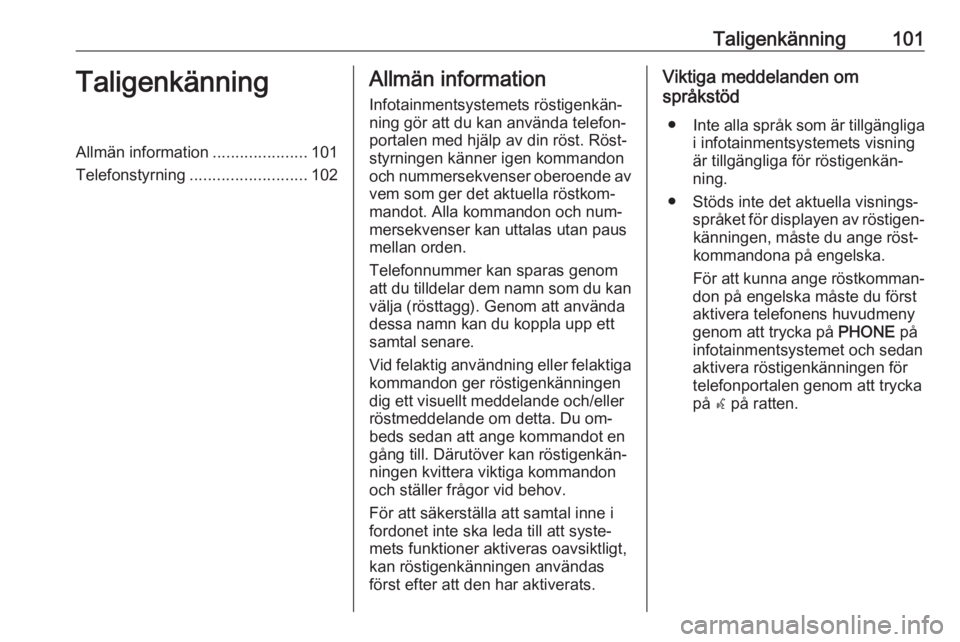
Taligenkänning101TaligenkänningAllmän information.....................101
Telefonstyrning .......................... 102Allmän information
Infotainmentsystemets röstigenkän‐
ning gör att du kan använda telefon‐
portalen med hjälp av din röst. Röst‐
styrningen känner igen kommandon
och nummersekvenser oberoende av
vem som ger det aktuella röstkom‐
mandot. Alla kommandon och num‐
mersekvenser kan uttalas utan paus
mellan orden.
Telefonnummer kan sparas genom
att du tilldelar dem namn som du kan välja (rösttagg). Genom att använda
dessa namn kan du koppla upp ett
samtal senare.
Vid felaktig användning eller felaktiga kommandon ger röstigenkänningen
dig ett visuellt meddelande och/eller
röstmeddelande om detta. Du om‐
beds sedan att ange kommandot en
gång till. Därutöver kan röstigenkän‐
ningen kvittera viktiga kommandon
och ställer frågor vid behov.
För att säkerställa att samtal inne i
fordonet inte ska leda till att syste‐
mets funktioner aktiveras oavsiktligt,
kan röstigenkänningen användas
först efter att den har aktiverats.Viktiga meddelanden om
språkstöd
● Inte alla språk som är tillgängliga
i infotainmentsystemets visning
är tillgängliga för röstigenkän‐
ning.
● Stöds inte det aktuella visnings‐ språket för displayen av röstigen‐känningen, måste du ange röst‐
kommandona på engelska.
För att kunna ange röstkomman‐
don på engelska måste du först
aktivera telefonens huvudmeny
genom att trycka på PHONE på
infotainmentsystemet och sedan
aktivera röstigenkänningen för
telefonportalen genom att trycka
på w på ratten.
Page 109 of 119

Telefon109mobiltelefonen i standby-läge när
SAP-läget används. Endast Blue‐
tooth-anslutningen och SIM-kortet är
aktiva, vilket innebär att mobiltelefon‐
ens energiförbrukning är lägre.
Anslutning av en mobiltelefon som
handsfree-enhet
Välj Lägg till enhet (Handsfree) .
Bluetooth-koden som ska matas in i
mobiltelefonen visas.
Nu kan telefonportalen hittas av
andra Bluetooth-enheter.
Så fort mobiltelefonen har hittat tele‐
fonportalen kan du knappa in
Bluetooth-koden på mobiltelefonen.
När telefonportalen har hittat mobil‐
telefonen kan anslutningen bekräftas.
Mobiltelefonen visas i listan över en‐
heter och kan därmed styras via tele‐ fonportalen.
Ändring av Bluetooth-koden
(gäller endast handsfree-mode)
När en Bluetooth-anslutning upprät‐
tas till telefonportalen första gången,
visas en standardkod. Denna stan‐
dardkod kan ändras när som helst. Avsäkerhetsskäl måste en fyrsiffrig och
slumpmässigt vald PIN-kod an‐
vändas.
Välj Ändra Bluetooth-kod . I den meny
som visas kan den aktuella Blue‐
tooth-koden ändras och den ändrade
koden bekräftas med OK.
Anslutning av en mobiltelefon via SIM Access Profile (SAP)
Välj Lägg till SIM Access-enhet .
Telefonportalen skannar efter till‐
gängliga enheter och visar en lista
över vilka enheter som hittats.
Observera!
Mobiltelefonen måste ha Bluetooth
aktiverat och vara inställd som syn‐
lig.
Välj önskad mobiltelefon från listan.
Prompten för SAP-passkoden visas
på infotainmentdisplayen, och utgörs
av en 16-siffrig kod.
Knappa in passkoden som visas på
mobiltelefonen (utan mellanslag).
Mobiltelefonens PIN-kod visas på in‐
fotainmentdisplayen.Om PIN-kontroll -funktionen är aktiv,
måste användaren knappa in SIM- kortets PIN-kod i mobiltelefonen.
Knappa in PIN-koden för mobiltele‐
fonens SIM-kort. Mobiltelefonen
kopplas ihop med telefonportalen. Via
telefonportalen kan man använda
olika tjänster som mobiloperatören
erbjuder.
Ansluta en mobiltelefon som finnsi listan över enheter
Välj önskad mobiltelefon och välj
sedan alternativet Välj i menyn som
visas.
När telefonportalen har hittat mobil‐
telefonen, kan anslutningen bekräf‐
tas.
Mobiltelefonen kan styras via telefon‐ portalen.
Ta bort mobiltelefon ur listan över enheter
Välj önskad mobiltelefon från enhets‐
listan. Välj Radera i menyn som visas
och bekräfta meddelandet som visas.